Gmail ir viens no populārākajiem e-pasta pakalpojumu sniedzējiem, kas pieejami tīmeklī. Tas noteikti kļūst par augstāko e-pasta pakalpojumu sniedzēju, atstājot citus e-pasta gigantus, piemēram, Yahoo! un Outlook sacensībās. Gmail, kas ir viens no vienkāršākajiem un viegli lietojamiem e-pasta pakalpojumiem, nenozīmē, ka tai nav uzlabotas funkcijas. Ir daudz pārsteidzošu iezīmju, kas ir paslēptas vienkāršā redzējumā. Ja vēlaties uzlabot savu Gmail pieredzi, jums noteikti jāapgūst visas pārsteidzošās slēptās funkcijas, ko piedāvā pakalpojums. Mēs piedāvājam jums 19 Cool Gmail trikus, kas noteikti atvieglos jūsu e-pasta pieredzi, lietojot Gmail.
1. Iespējot personas līmeņa rādītājus

Ja vēlaties uzzināt, vai e-pasts tika nosūtīts tikai jums, cilvēku grupai vai pilnam adresātu sarakstam, jums ir jāieslēdz funkcija „Personīgā līmeņa indikators” jūsu Gmail kontā. Lai ieslēgtu personīgā līmeņa indikatoru, izpildiet tālāk norādītās darbības.
- Noklikšķiniet uz pārnesumu ikonas augšējā labajā stūrī un izvēlieties Iestatījumi.
- Cilnē Vispārīgi ritiniet uz leju, lai atrastu personas līmeņa rādītājus.
- Noklikšķiniet uz Rādīt indikatorus, lai iespējotu funkciju savā kontā.

(>) Viena bultiņa nozīmē, ka e-pasts tika nosūtīts jums un citu cilvēku grupai. (>>) Dubultā bultiņa nozīmē, ka e-pasts tika nosūtīts tikai uz jūsu e-pasta adresi. Neviena bultiņa nenozīmē, ka e-pasts tika nosūtīts uz adresātu sarakstu.
2. Atsaukt nosūtītos e-pastus
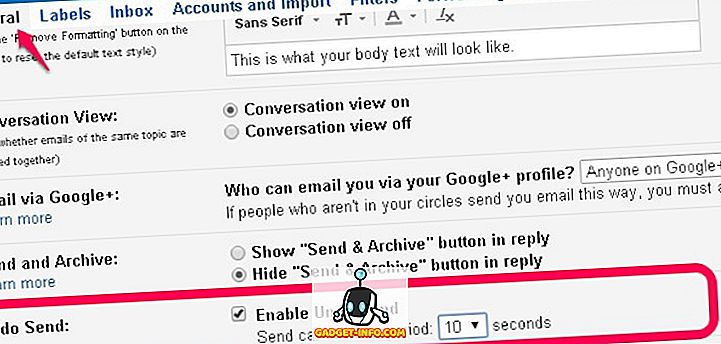
Šī ir viena no apbrīnojamākajām iezīmēm, ko Google ir ieviesusi Gmail kontiem. Tagad varat atsaukt sūtīšanu pakalpojumā Gmail. Tas nozīmē, ka pēc e-pasta nosūtīšanas jūs varat to atcelt, lai saņēmējs vispār nesaņemtu jūsu e-pastu. Tas ir patiešām ērts, kad nosūtāt e-pastu nepareizai personai vai kad kļūdājat savā e-pastā un vēlaties labot. Šīs funkcijas iespējošana var glābt jūs no jebkādu kļūdu rašanās. Atsaukt sūtīšanu dod jums līdz 30 sekundēm, lai atceltu nosūtīto e-pastu. Izpildiet tālāk norādītās darbības, lai iespējotu funkciju Gmail atsaukt sūtīšanu.
- Noklikšķiniet uz pārnesumu ikonas un dodieties uz Iestatījumi.
- Cilnē Vispārīgi atrodiet funkciju Atsaukt sūtīšanu un iespējojiet to.
- Jūs varat izvēlēties arī Jums piemērotu atcelšanas periodu.
- Saglabājiet izmaiņas, lai iespējotu funkciju savā Gmail.
3. Pievienojiet e-pastus uz uzdevumiem
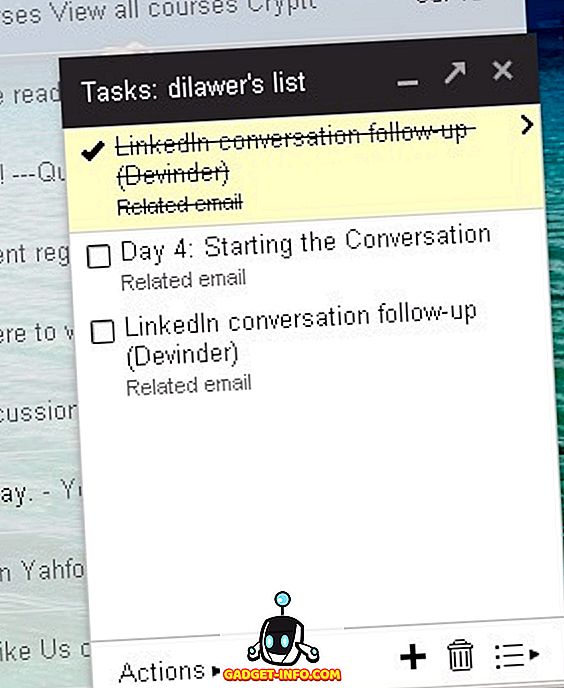
Dažreiz jūs vienkārši nejūtaties kā atbildes uz e-pastu uzreiz. Ja tas notiek ar jums, jums ir jāpārliecinās, ka atbildat uz e-pasta ziņojumiem atbilstošā laika periodā, pretējā gadījumā jūs nekad nereaģēsiet uz e-pastu. Jums nav nepieciešams modinātājs, lai atgādinātu, ka e-pasts prasa jūsu uzmanību. Varat pievienot e-pastu uz uzdevumiem, kas regulāri atgādinās jums par visiem e-pastiem, kas ir jūsu uzdevumu sarakstā. Lai pievienotu e-pastu uzdevumu sarakstam, izpildiet tālāk norādītās darbības.
- Izvēlieties jebkuru e-pastu (vai vairākus e-pasta ziņojumus).
- Noklikšķiniet uz pogas “Vairāk”.
- Noklikšķiniet uz “Pievienot uzdevumiem” un jūsu e-pasta ziņojumi tiks pievienoti uzdevumu sarakstam.
- Lai pārbaudītu savu uzdevumu sarakstu, augšējā kreisajā pusē noklikšķiniet uz nolaižamās izvēlnes “Gmail” un atlasiet Uzdevumi, lai atvērtu sarakstu.
4. Lasiet Gmail bezsaistē
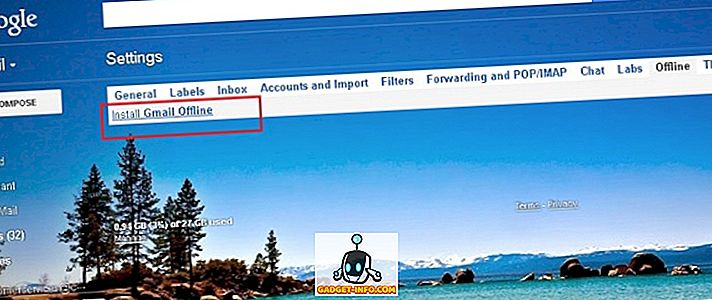
Cik reizes esat vēlējies lasīt savus e-pasta ziņojumus pat tad, ja jums nav aktīva interneta pieslēguma? Ja jūs to vēlējāt daudzos gadījumos, tad jūs priecāsieties uzzināt, ka jūs faktiski varat izlasīt visus savus e-pasta ziņojumus bezsaistē. Viss, kas Jums jādara, ir instalēt Gmail bezsaistes paplašinājumu Google Chrome, un jūs varat sākt lasīt visus savus e-pasta ziņojumus bezsaistē. Lai instalētu un iespējotu Gmail bezsaistē, izpildiet tālāk norādītās darbības.
- Atveriet iestatījumus un noklikšķiniet uz cilnes Bezsaistē.
- Noklikšķiniet uz Instalēt Gmail bezsaistē un ļaujiet tai instalēt.
- Pēc instalēšanas ļaujiet tai sinhronizēt visus jūsu e-pasta ziņojumus bezsaistes apskatei, un jūs visi esat iestatījuši Gmail bezsaistē.
5. Importēt pastu un kontaktus no citiem kontiem
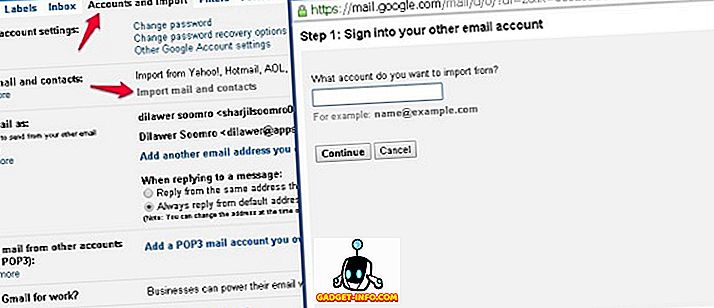
Ja jūs vēlaties izmantot tikai vienu Gmail kontu visiem jūsu e-pasta pieprasījumiem, tad jūs būsiet pārsteigti uzzināt, ka jūs faktiski varat grāvēt visus citus e-pasta kontus par labu Gmail. Jūs varat arī importēt visus e-pastus un kontaktus no citiem kontiem, pirms tos noņemat. Lai importētu pastu un kontaktus, izpildiet tālāk norādītās darbības.
- Atveriet Iestatījumi> Konti un imports
- Noklikšķiniet uz Importēt pastu un kontaktus
- Izpildiet norādījumus dažādiem e-pasta pakalpojumu sniedzējiem
- Izbaudiet visas vēstules un kontaktus vienā vietā
6. Iztīrīt ilgākas atbildes
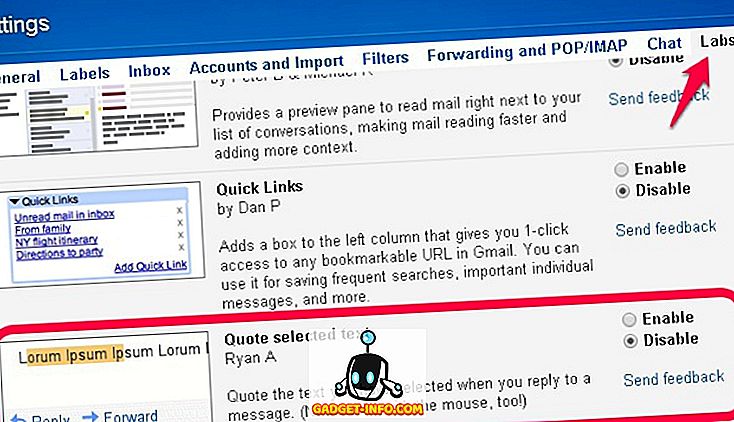
Kad jūs turpināt sūtīt un saņemt e-pastus vienā pavedienā, tad atbildes var ātri nokļūt. Ilgāks atbilžu pavediens var būt ļoti kairinošs, ja vēlaties atrast konkrētu atbildi un citēt to. Tomēr Gmail ir jauna funkcija, kas ļauj izvēlēties konkrētus teikumus un citēt tos savā atbildē, nevis visa e-pasta ziņojumā. Vienkārši iezīmējiet tekstu, uz kuru atsaucaties, un nospiediet atbildi, lai nosūtītu e-pastu ar citēto tekstu. Lai iespējotu atlasīto teksta cenu, izpildiet tālāk norādītās darbības.
- Dodieties uz Iestatījumi> Labs
- Ieslēdziet atlasīto tekstu, noklikšķinot uz tā
- Saglabājiet izmaiņas un esat pabeidzis.
7. Saglabātās atbildes atvieglo atbildi ātri

Ja jūs atkal sūtīsiet to pašu e-pastu atkal un atkal, jums nevajadzētu to darīt manuāli. Gmail ir lieliska funkcija, ko sauc par “Saglabātām atbildēm”, kas ļauj jums pievienot pielāgotas e-pasta veidnes bibliotēkā un nosūtīt tās ikvienam, kam ir tikai viens klikšķis. Jums nav jāraksta tie paši e-pasta ziņojumi atkal un atkal, kad varat to nosūtīt tikai ar vienu klikšķi.
- Dodieties uz Iestatījumi> Labs
- Iespējot saglabātas atbildes, noklikšķinot uz tās.
- Saglabājiet izmaiņas.
Sastādot e-pastu, vienkārši noklikšķiniet uz vairāk opciju pogas un atlasiet vēlamo atbildi. Varat arī iestatīt filtrus, lai nosūtītu automātiskas atbildes.
8. Sūtīt e-pastu no citas e-pasta adreses
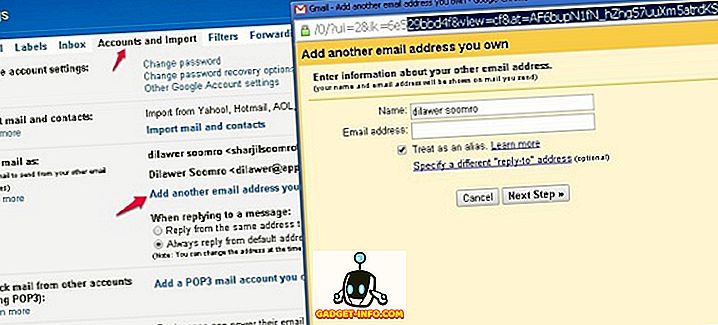
Izmantojot šo Gmail triku, varat arī nosūtīt e-pasta ziņojumus no vairākiem citiem e-pasta kontiem tieši no Gmail iekšienes bez nepieciešamības atsevišķi atvērt citus e-pasta pakalpojumus. Lai iespējotu šo funkciju, veiciet tālāk norādītās darbības.
- Virzieties uz Iestatījumi> Konti un importēšana
- Noklikšķiniet uz “Pievienot citu e-pasta adresi, kas jums pieder”
- Pievienojiet savu e-pasta adresi un arī jūs varat nosūtīt e-pastu, izmantojot jauno adresi.
9. Plānojiet un izsekojiet e-pastus
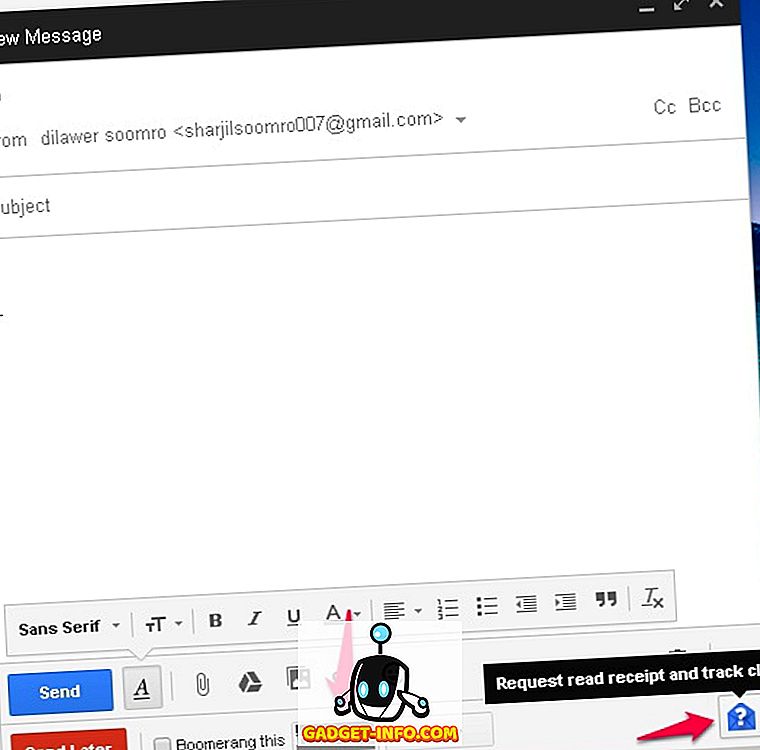
Tas būtu bijis Gmail iebūvēts līdzeklis, bet diemžēl tas nav. Tomēr jūs varat instalēt apbrīnojamo Boomerang spraudni, lai palīdzētu jums ieplānot e-pastus un sekot līdzi jūsu e-pastiem. Jūs varat ieplānot e-pastus un Boomerang to nosūtīs tieši norādītajā datumā un laikā.
Jūs varat arī pieprasīt kvītis, kas nozīmē, ka jūs saņemsiet paziņojumu, kad saņēmējs atver un lasīs jūsu e-pastu Kad būs instalēta, jūs saņemsiet pogu “Sūtīt vēlāk”, lai ieplānotu e-pasta ziņojumus un “pieprasītu kvīti un klikšķu klikšķus” pogu ja jūsu e-pasta vēstules ir lasītas vai atvērtas.
Lai izsekotu e-pasta atvēršanu, varat arī izmantot Hubspot SideKick.
10. Iespējot pogu Sūtīt un arhivēt
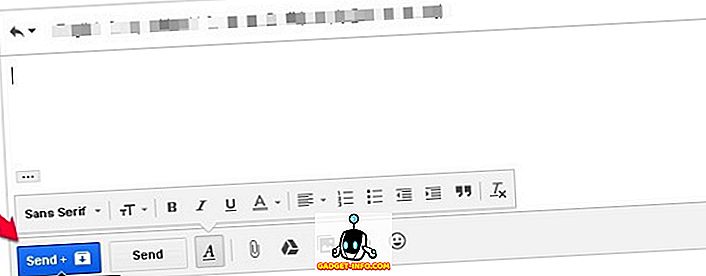
Ja vēlaties atcelt iesūtni un arhivēt visus e-pastus, uz kuriem jau esat atbildējis, jums ir jāiespējo funkcija Gmail sūtīt un arhivēt. Tas pārvietos visus e-pasta ziņojumus, kurus esat atbildējis uz arhīviem. Saglabā jūsu iesūtni tīru.
- Atveriet Uzstādījumi> Vispārīgi
- Atbildēs noklikšķiniet uz pogas Rādīt sūtīt un arhivēt
- Saglabājiet izmaiņas.
11. Izvērstā meklēšana
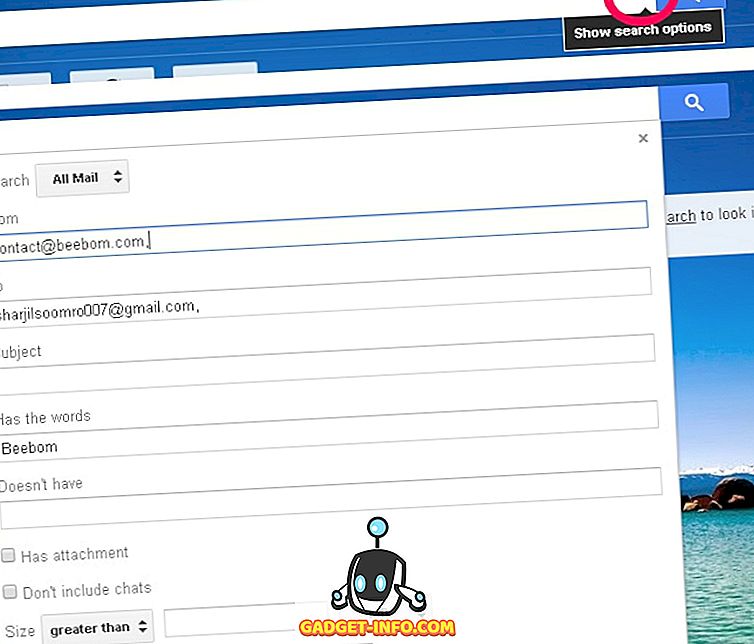
Ja vēlaties meklēt kaut ko konkrētu savā Gmail iesūtnē, varat izmantot papildu meklēšanas funkciju. Vienkārši noklikšķiniet uz pelēkās nolaižamās bultiņas, kas atrodas meklēšanas lodziņa priekšā, un jauna izvēlne ar uzlabotas meklēšanas funkciju uznirst. Tagad varat meklēt konkrētus e-pastus, iekļaujot atslēgvārdus lodziņos. Ir citi meklēšanas atslēgvārdi, kas palīdzēs jums sašaurināt meklēšanu.
- Lai meklētu e-pastu no 1. vai 2. atslēgvārda, meklēšanas lodziņā varat ievadīt 1. vai 2. atslēgvārdu. Piemēram: no: Dilawar OR no: Devinder . Tas dos jums visus jūsu atslēgvārdiem atbilstošus e-pasta ziņojumus un saturu.
- “ Has: Attachment ” parādīs visus e-pastus, kuriem ir pielikums. Jūs varat vēl vairāk sašaurināt šo meklēšanu, pievienojot kādam citam e-pastu, lai atrastu visus to e-pastus, kuriem ir pielikums, piemēram, Has: pielikums no: [email protected] . Tas parādīs visus e-pastus no Dilawar, kuriem ir pielikums.
Ir vairāki citi atslēgvārdi, kurus varat pievienot savām meklēšanām, lai tos sašaurinātu un noteiktu konkrēto e-pasta adresi, kuru meklējat. Uzziniet vairāk par visiem atslēgvārdiem šeit .
12. Pievienojiet iesūtnei skaistas tēmas
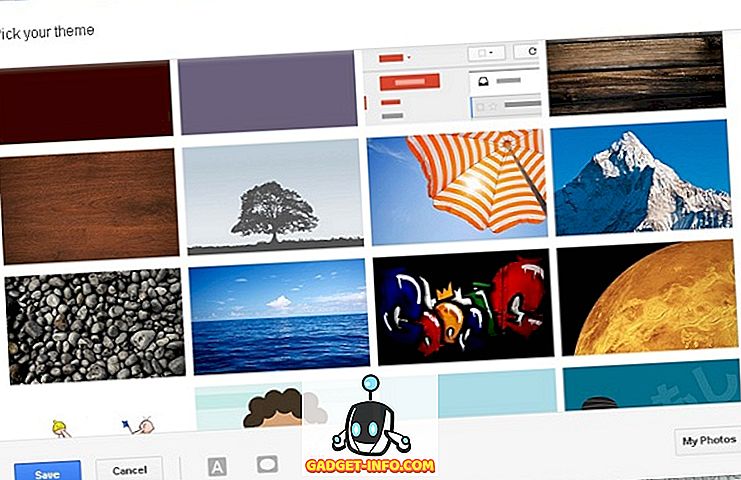
Ja vien nepietiek tikai mainot iesūtnes sajūtu, varat mainīt arī Gmail iesūtnes pilno tēmu. Noklikšķiniet uz pārnesumu ikonas un pēc tam izvēlieties Motīvi. Jūs varat izvēlēties no simtiem skaistu tēmu vai augšupielādēt savu fotoattēlu un izmantot to kā iesūtnes tēmu.
13. Izmantojiet tastatūras īsceļus, lai ietaupītu laiku
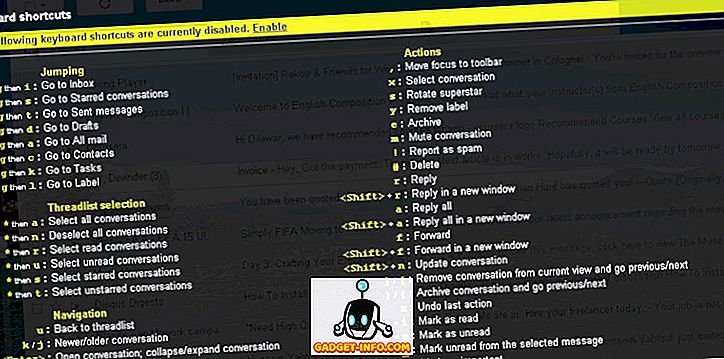
Varat ietaupīt daudz laika, izmantojot Gmail īsinājumtaustiņus, lai padarītu to ātrāku un vienkāršāku. Nospiediet Shift +? lai atvērtu uznirstošo logu ar visiem tastatūras īsceļiem un noklikšķiniet uz Iespējot, lai izmantotu visus šos īsceļus savā Gmail iesūtnē.
14. Verificēto sūtītāju autentifikācijas ikona
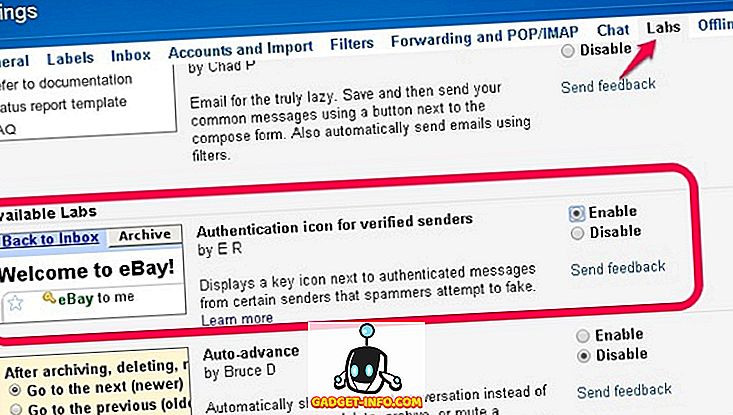
Daudzi scammers un surogātpasta izplatītāji mēģina sūtīt e-pastus, cīnoties ar cienījamajiem avotiem. Ja vēlaties pārliecināties, ka jūsu e-pasta vēstules ir faktiski no autentiskiem avotiem, tad iespējojiet “Autentifikācijas ikonu verificētiem sūtītājiem”. Atveriet iestatījumus> Labs un iespējojiet šo funkciju Gmail iesūtnē.
1 5. Pēdējā konta darbība
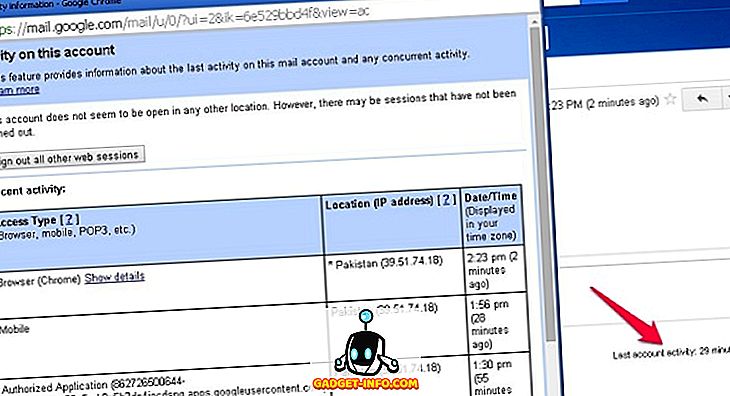
Ja jums ir aizdomas, ka kāds cits var piekļūt jūsu kontam un lasīt jūsu e-pasta ziņojumus, tad varat viegli pārbaudīt sava konta darbību, lai redzētu, vai kāds cits ir piekļuvis jūsu kontam bez jūsu zināšanām. Ritiniet uz leju galvenajā lapā un jūs atradīsiet “ Pēdējā konta darbība: pirms x minūtēm ”, noklikšķiniet uz “ Detaļas ”, lai atvērtu jaunu uznirstošo logu, kurā var redzēt katru IP un ierīci, kas tika izmantota, lai piekļūtu jūsu kontam. Šajā logā varat arī izrakstīties no visām citām ierīcēm.
16. Atbrīvoties no e-pasta vēstulēm, kas aizņem papildu vietu
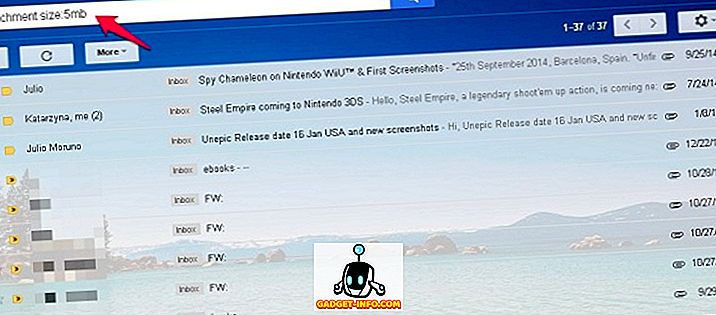
Ja jūsu Gmail krātuves platība ir zema un nevēlaties ieguldīt papildu krātuvē, tad jūs faktiski varat atgūt daļu no atmiņas vietas, izdzēšot e-pastus, kuriem ir lielāki pielikumi. Jūs varat sākt meklēšanu “ ir: pielikumu lielums: 5 MB”, lai atrastu visus e-pastus, kuru pielikums ir 5 MB vai lielāks. Jūs varat izdzēst visus šos e-pasta ziņojumus, lai saglabātu sava konta uzglabāšanas vietu.
17. Iespējot brīvdienu automātisko atbildētāju
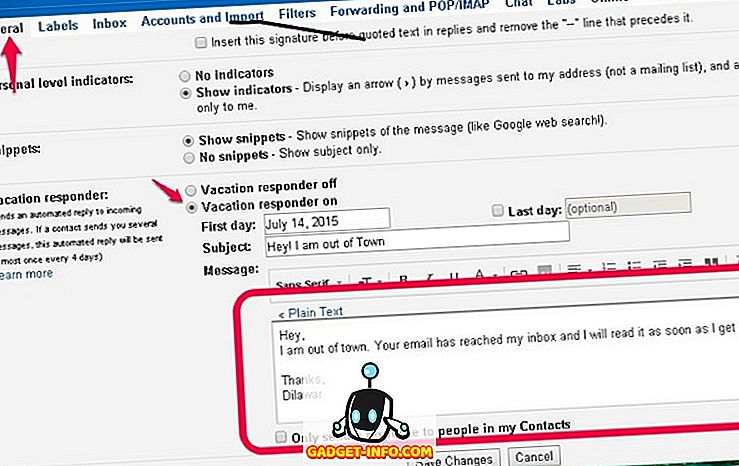
Kad esat ārpus pilsētas vai jums nav iemesla piekļūt internetam jebkāda iemesla dēļ, jūs varat ieslēgt automātiskās atbildētāja funkciju pakalpojumā Gmail, lai atbildētu uz visiem e-pastiem ar vienkāršu veidni, kuru jūs norādījāt. Lai ieslēgtu brīvdienu automātisko atbildētāju, izpildiet tālāk norādītās darbības.
- Virzieties uz Iestatījumi> Vispārīgi
- Ritiniet uz leju, lai atrastu brīvdienu automātisko atbildētāju, un ieslēdziet to
- Ievietojiet personalizēto e-pasta ziņojumu, kas tiks nosūtīts visiem ienākošajiem e-pastiem kā atbilde.
- Saglabājiet izmaiņas un esat pabeidzis.
18. Ļaujiet citiem piekļūt jūsu Gmail kontam
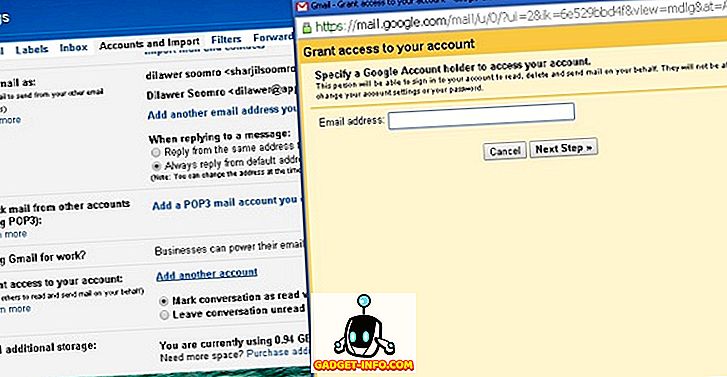
Ja esat pārāk aizņemts, lai pārbaudītu savus e-pasta ziņojumus un atbildētu uz tiem, jūs faktiski varat ļaut citiem cilvēkiem piekļūt savam kontam un veikt šos uzdevumus, nesniedzot viņiem savus personiskos datus (paroli). Gmail varat pievienot citus e-pasta kontus, lai ļautu viņiem lasīt visus jūsu e-pastus un atbildēt jūsu vārdā. Šis Gmail triks ir ļoti ērts, kad esat pārāk aizņemts, lai pārbaudītu iesūtni.
- Atveriet Iestatījumi> Konti un imports
- Noklikšķiniet uz “Pievienot citu kontu” blakus “Dot piekļuvi savam kontam”
- Lai pievienotu citu kontu un piekļūtu savam Gmail, izpildiet darbības.
19. Gmail pasta sapludināšana
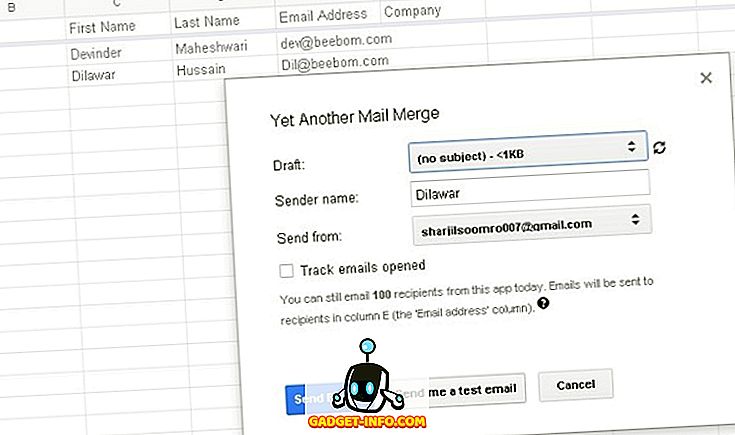
Ja vēlaties nosūtīt to pašu ziņu visiem jūsu saņēmējiem, bet vēlaties arī tai piešķirt personalizētu pieskārienu, adresējot katru saņēmēju ar savu vārdu un uzvārdu, tad tas ir jādara manuāli. Tomēr, lai nosūtītu personalizētus e-pastus visiem saņēmējiem automātiski, varat izmantot vēl vienu pasta sapludināšanu . Viss, kas jums jādara, ir izveidot izklājlapu Google lapās ar saņēmēju prefiksu, vārdu, uzvārdu un e-pasta adresi, un šis apbrīnojamais paplašinājums automātiski personalizēs jūsu e-pasta ziņojumus katrai personai, ielādējot datus no Google lapas.
Cerams, ka visi šie atdzistie gmail triki palīdzēs jums uzlabot savu pieredzi un iegūt maksimālu labumu no iesūtnes. Informējiet mūs, ja jums ir papildu triki Gmail. Koplietojiet tos komentāru sadaļā.









